Úprava DEM
Zdroje s digitálními elevačními modely (DEM) poskytují jak reliéf pevniny, tak i dna oceánů. Pro politické mapy je DEM v místech moří a oceánů nadbytečný – batymetrie se v polických mapách nezobrazuje.
Rastrová data DEM a vektorová data z různých zdrojů na sebe často „nesedí“. Dochází k odlišnému průběhu vektorové kresby břehové čáry od průběhu pixelů DEM s výškou 0. Proto je nutné si DEM modely upravit tak, aby do vektorové plochy pevniny nezasahovaly „mořské“ pixely. A dále, aby do vektorové plochy oceánů a moří nezasahovaly pixely z pevniny. Následující postup popisuje jednodušší variantu, jak si model terénu pro mapu upravit.
Pro DEM je nutné vytvořit si z vektorových dat masku, tj. plošnou třídu, která bude vystihovat plochu pevniny. Obdobně pak pro batymetrii masku, která bude vystihovat plochu moří a oceánů.
Pomocí těchto masek pak z DEM vyříznout požadované území a navolit správnou symbologii rastrové vrstvy. Tj. nejnižší hypsometrický stupeň (hranice intervalu) pevniny nebude začínat pro vizualizaci na výšce 0, ale na nejnižší hodnotě oříznutého DEM (např. -120 m). Analogicky pak nejvyšší stupeň batymetrie nebude 0, ale např. +80 m.
Z toho plyne, že pokud bude v mapě použita jak hypsometrie tak i batymetrie, je nutné použít dva rastry pro jejich znázornění.
Území lze oříznout na pevninu či oceány a moře také pomocí Raster Calculatoru, avšak takto upravená rastrová data stále neodpovídají svým průběhem vektorové břehové čáře.
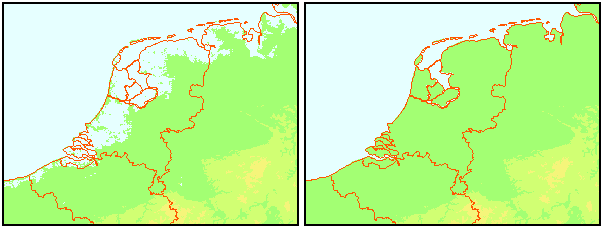
Hypsometrie z DEM vytvořeného bez aplikace masky a s maskou


 v kategorii Spatial Analyst Tools – Extraction
v kategorii Spatial Analyst Tools – Extraction